Cara Menghasilkan Gambar Untuk WordPress Dengan AI (Tutorial 2023)
Diterbitkan: 2023-08-20Pekerja lepas dan agen web sama-sama telah lama berjuang untuk menemukan stok gambar yang bagus untuk digunakan dalam proyek web. Mereka membutuhkan keanggotaan fotografi yang mahal, mata yang tajam untuk fotografi, atau harus bergantung pada klien untuk menyediakannya. Berkat kecerdasan buatan (AI), Anda dapat membuat gambar Anda sendiri, seringkali dengan hasil yang luar biasa. Dalam postingan ini, kami akan menjelaskan apa itu AI, memberi tahu Anda cara menggunakannya untuk menghasilkan gambar AI untuk WordPress, dan memberikan tip dan praktik terbaik untuk membuatnya.
Mari selami.
- 1 Apa itu AI?
- 2 Apa itu AI Generatif?
- 3 Manfaat Menggunakan AI untuk Menghasilkan Gambar untuk WordPress
- 4 Cara Menghasilkan Gambar Untuk WordPress Dengan AI
- 4.1 1: Divi AI
- 4.2 2. Kekuatan AI
- 4.3 3. Menghasilkan Gambar di Luar WordPress
- 5 Tips Pembuatan Gambar AI
- 5.1 Jadilah Deskriptif
- 5.2 Hindari Berulang-ulang
- 5.3 Sempurnakan Gambar Anda
- 6 Contoh Gambar AI
- 7 Pikiran Final tentang Menghasilkan Gambar untuk WordPress
Apa itu AI?

gambar dibuat dengan Divi AI
AI adalah bidang dalam ilmu dan teknik komputer yang berfokus pada pembuatan mesin pintar yang mampu meniru tindakan dan pemikiran seperti manusia. Dengan AI, mesin dapat belajar dari pengalamannya, beradaptasi dengan informasi baru, dan menyelesaikan tugas yang biasanya melibatkan kecerdasan manusia. Bentuk AI yang sangat populer untuk tujuan kreatif dikenal sebagai AI generatif.
Apa itu AI Generatif?

gambar dibuat dengan Divi AI
AI generatif adalah jenis kecerdasan buatan yang digunakan untuk membuat konten berdasarkan perintah teks. Anda dapat membuat semua jenis seni AI melalui perangkat lunak teks-ke-gambar, menghasilkan musik AI, membuat video, dan banyak lagi. AI generatif bekerja dengan melatih sistem yang sangat cerdas pada data dalam jumlah besar. Itu juga menggunakan jaringan saraf (seperti otak manusia) dan model pembelajaran mesin seperti diskriminator dan generator.
Tujuan akhir dalam pelatihan adalah agar generator membodohi diskriminator. Selama proses pelatihan, diskriminator dan generator memainkan permainan dimana diskriminator harus menentukan apakah keluaran (gambar, musik, teks, dll) adalah asli atau palsu. Langkah-langkah ini diulang sampai titik di mana diskriminator tidak dapat membedakan antara data asli dan buatan.
Manfaat Menggunakan AI untuk Menghasilkan Gambar untuk WordPress
Anda mungkin ingin menggunakan AI generatif untuk membuat foto untuk situs web WordPress Anda karena berbagai alasan. Pertama, ini jauh lebih hemat biaya daripada opsi lain. Jika Anda sudah lama menjadi pengembang web, Anda tahu bahwa menemukan stok fotografi berkualitas dengan harga yang pantas adalah tugas yang menantang. Selain itu, dengan menggunakan AI untuk membuat foto, Anda bisa mendapatkan hasil berkualitas tinggi yang terlihat seperti diambil oleh fotografer profesional.
Manfaat lain menggunakan AI untuk menghasilkan gambar WordPress adalah menghilangkan stres dalam pengadaan aset dari klien. Lebih sering daripada tidak, klien akan memberikan foto kasar atau berkualitas rendah untuk digunakan di situs mereka. Meskipun gambar yang lebih kecil terkadang berfungsi, Anda kurang beruntung jika ingin membuat bagian pahlawan dengan gambar latar belakang atau ajakan bertindak (CTA) yang memerlukan gambar yang lebih besar. Di sinilah gambar AI berguna.
Cara Menghasilkan Gambar Untuk WordPress Dengan AI
Ada lusinan generator seni AI di pasaran, dengan lebih banyak bermunculan setiap hari. Namun, hanya sedikit yang terintegrasi langsung ke WordPress. Dalam postingan ini, kami akan mendemonstrasikan cara terbaik untuk menggabungkan seni AI ke situs web Anda. Sebagai bonus tambahan, kami akan memberi Anda opsi tambahan untuk membuat gambar di luar WordPress.
1: Divi AI

gambar dibuat dengan Divi AI
Yang pertama dalam daftar kami adalah Divi AI, produk AI andalan baru Tema Elegan yang dirancang khusus untuk bekerja dalam Visual Builder. Hanya dengan beberapa klik, Divi dapat membuat teks dan gambar untuk modul apa pun yang berisi elemen tersebut. Selain membuat gambar, Divi AI juga dapat meningkatkan salinan dan gambar yang ada dalam sekejap. Pikirkan Divi AI sebagai asisten pembuat web pribadi Anda.
Divi AI dibangun di atas tulang punggung Stable Diffusion dan menyertakan beberapa model dasar, seperti 1.5 yang lebih populer. Namun untuk memahami cara kerja Divi AI, kita harus menggali lebih dalam. Selain akar Difusi Stabilnya, Divi AI terintegrasi sepenuhnya dalam file inti Divi. Karena itu, ini dapat menghasilkan konten berdasarkan berbagai faktor, termasuk menarik konteks langsung dari judul dan tagline situs Anda, serta konten di halaman, bagian, dan modul. Pada dasarnya, Divi AI dapat menghasilkan konten berdasarkan ceruk khusus situs Anda.
Mengaktifkan Divi AI
Sebelum kami mempelajari pembuatan gambar dengan Divi AI, kami harus memberi Anda ikhtisar antarmuka. Setelah Visual Builder diaktifkan, Anda dapat mengklik modul apa pun dengan bidang gambar untuk membuka pengaturan. Untuk mendemonstrasikan, kami akan menerapkan gambar latar belakang ke baris dalam Paket Tata Letak Generator AI untuk Divi. Untuk mengaktifkan opsi Divi AI, klik baris di dekat bagian bawah desain tata letak halaman arahan, lalu klik tab latar belakang (1). Selanjutnya, klik ikon AI di dalam placeholder gambar (2).
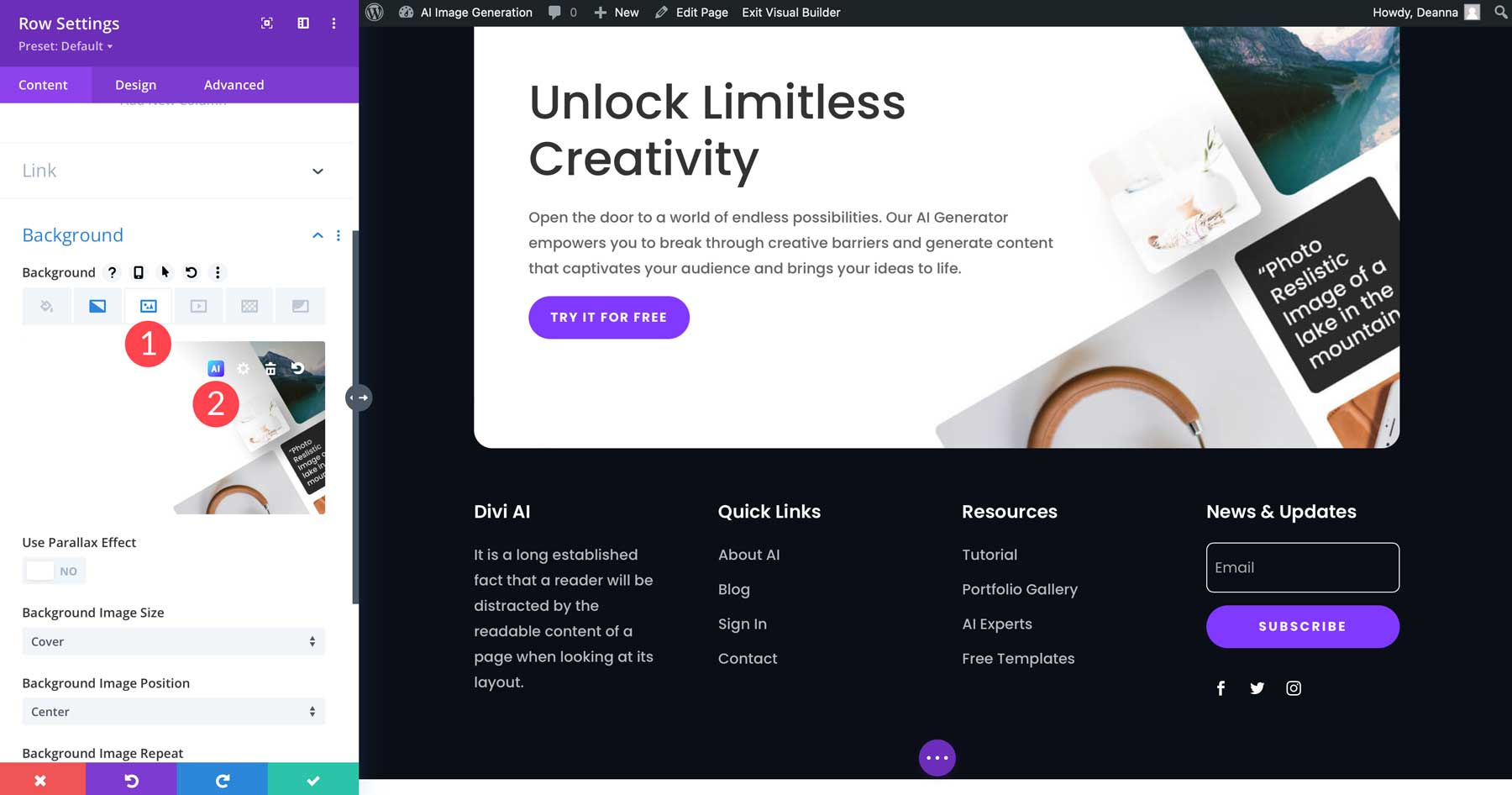
Ini akan memunculkan beberapa opsi:
- Hasilkan dengan AI: Buat gambar baru
- Tingkatkan dengan AI: Tingkatkan gambar yang ada
- Hasilkan & ganti: Secara otomatis menghasilkan gambar baru untuk menggantikan yang sudah ada
- Bayangkan kembali: Setelah gambar dibuat, Anda dapat menata ulang gambar dengan perintah baru
- Ubah Gaya: Mengubah gaya gambar yang dihasilkan (lebih lanjut tentang ini sebentar lagi)
- Upscale: Tingkatkan kualitas foto melalui upscaling (ini meningkatkan ukuran file)
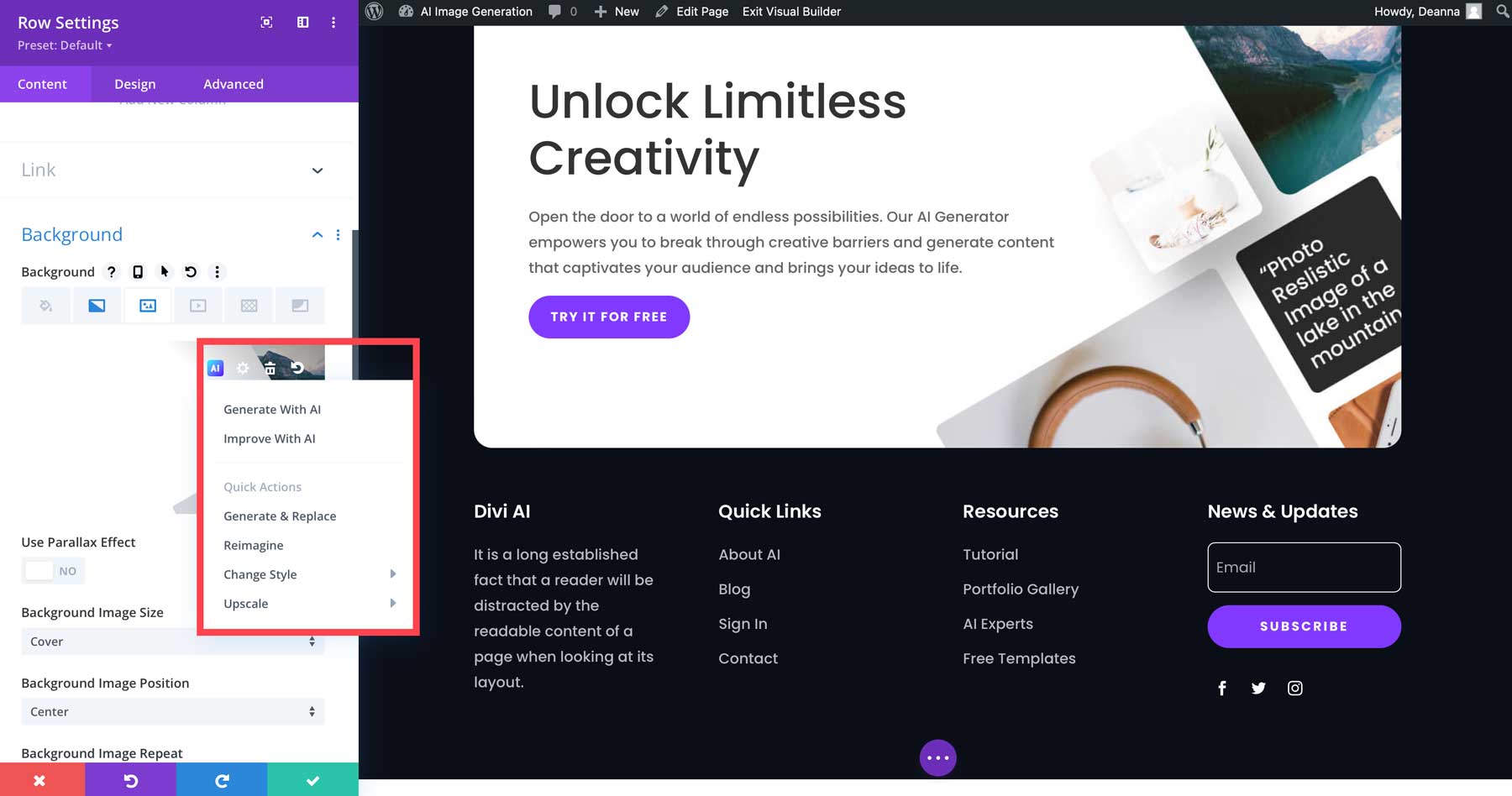
Misalnya, jika Anda memilih Hasilkan & Ganti , Divi AI akan membuat empat gambar baru berdasarkan konten halaman saat ini:
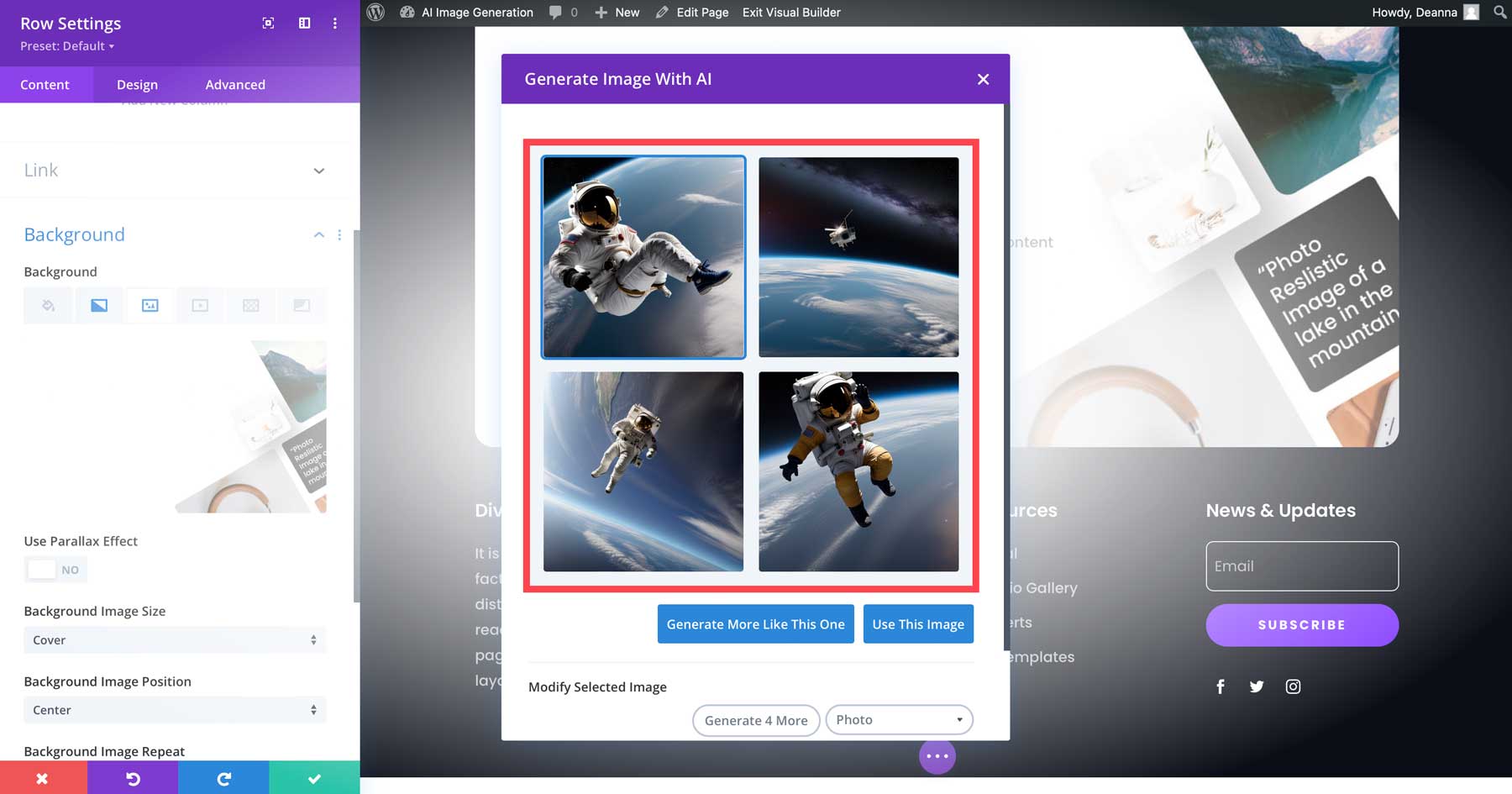
Memahami Antarmuka Divi AI
Setelah mengklik Hasilkan dengan AI , antarmuka akan menyambut Anda dengan beberapa opsi:
- Gaya gambar: Memungkinkan Anda memilih dari 12 gaya gambar yang berbeda sebagai dasar untuk gambar Anda.
- Deskripsi gambar: Kolom teks untuk menambahkan prompt Anda. Atau, Anda dapat membiarkan Divi melakukannya untuk Anda dengan mengklik tombol AI.
- Gambar referensi: Jika Anda memiliki gambar tetapi ingin memperbaikinya, Anda dapat mengunggahnya di sini.
- Rasio aspek: Pilih dari persegi (1:1), lanskap (8:5), potret (3:4), atau kustom.
- Ukuran: Pilih dimensi untuk gambar Anda.
- Hasilkan: Membuat gambar berdasarkan pengaturan yang dipilih.
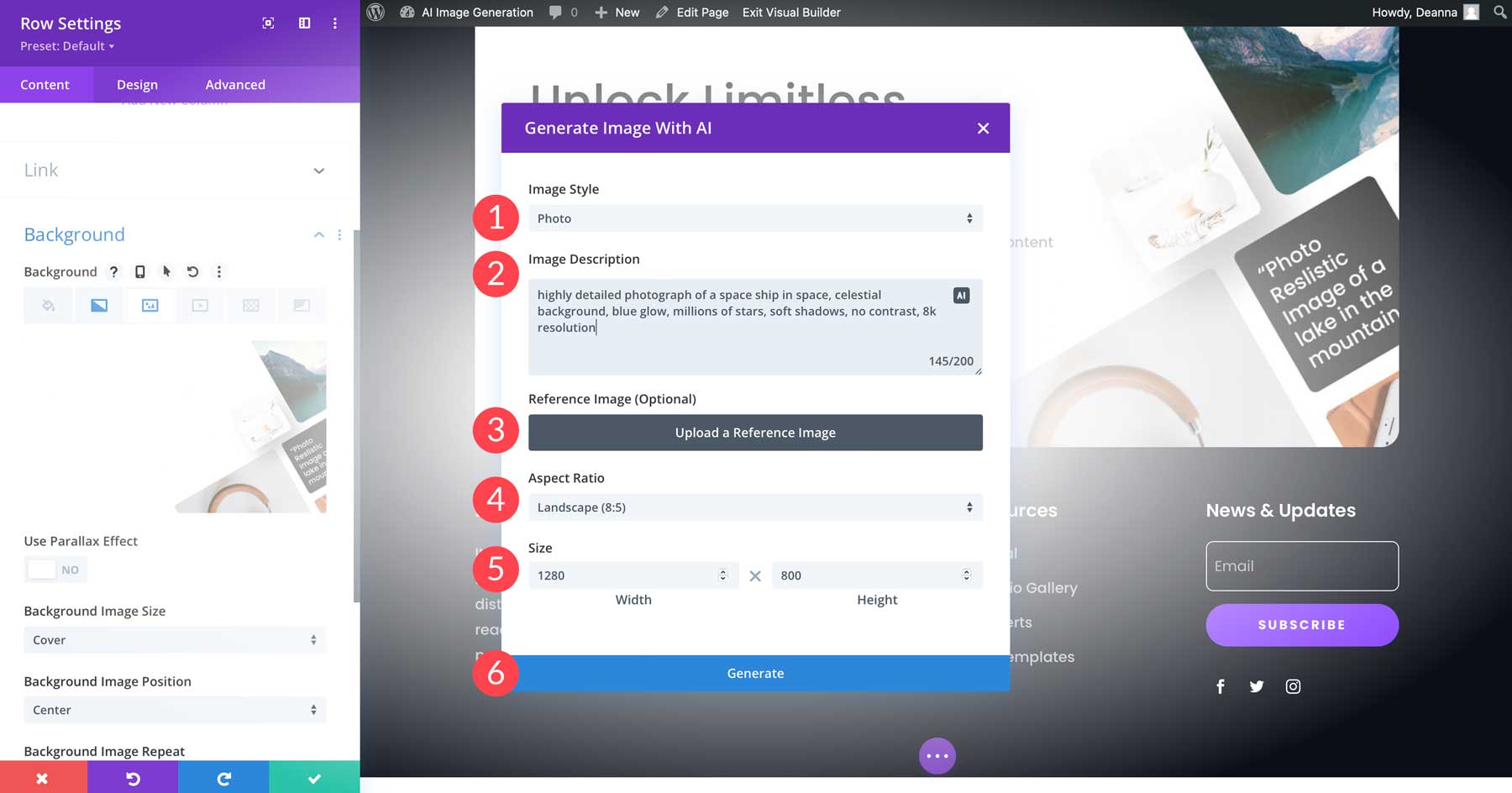
Kami akan memilih foto sebagai gaya, menggunakan foto pesawat ruang angkasa yang sangat mendetail, latar belakang langit, cahaya biru, jutaan bintang, bayangan lembut, tanpa kontras, resolusi 8k, pilih rasio aspek lanskap , dan atur ukurannya sebagai 1280×800 piksel . Saat kami mengklik hasilkan , Divi AI akan membuat empat gambar baru untuk latar belakang kami dalam waktu kurang dari satu menit.
Dari sana, kita dapat memilih favorit kita dengan mengkliknya dan memilih gunakan gambar ini (1). Alternatifnya, kita dapat membuat empat lagi dengan mengklik hasilkan lebih banyak seperti ini (2), buat 4 lagi (3), ubah gaya (4), atau tambahkan deskripsi baru (5) untuk membuat ulang lebih banyak gambar (6).
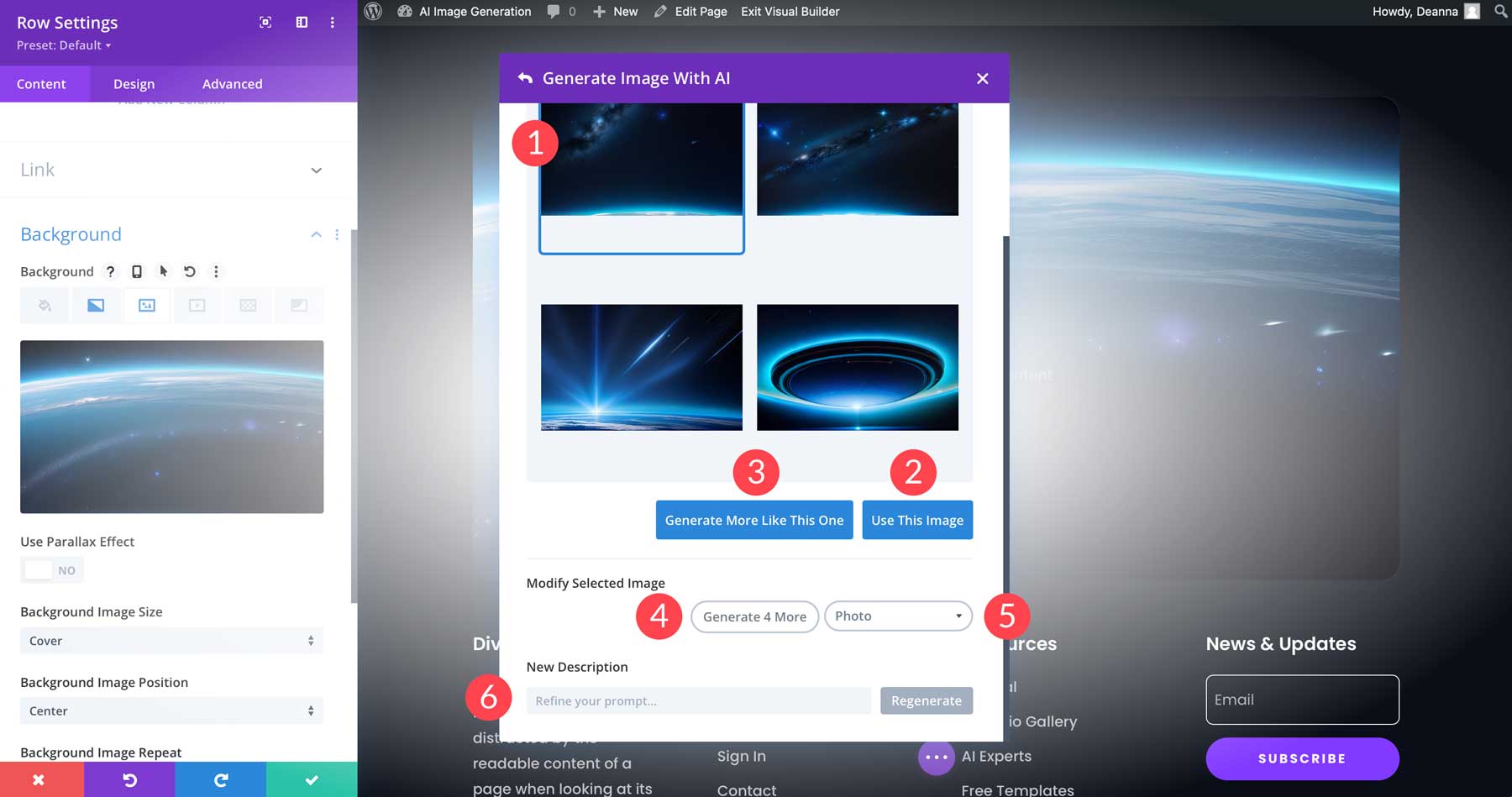
Berikut tampilan hasil akhirnya:
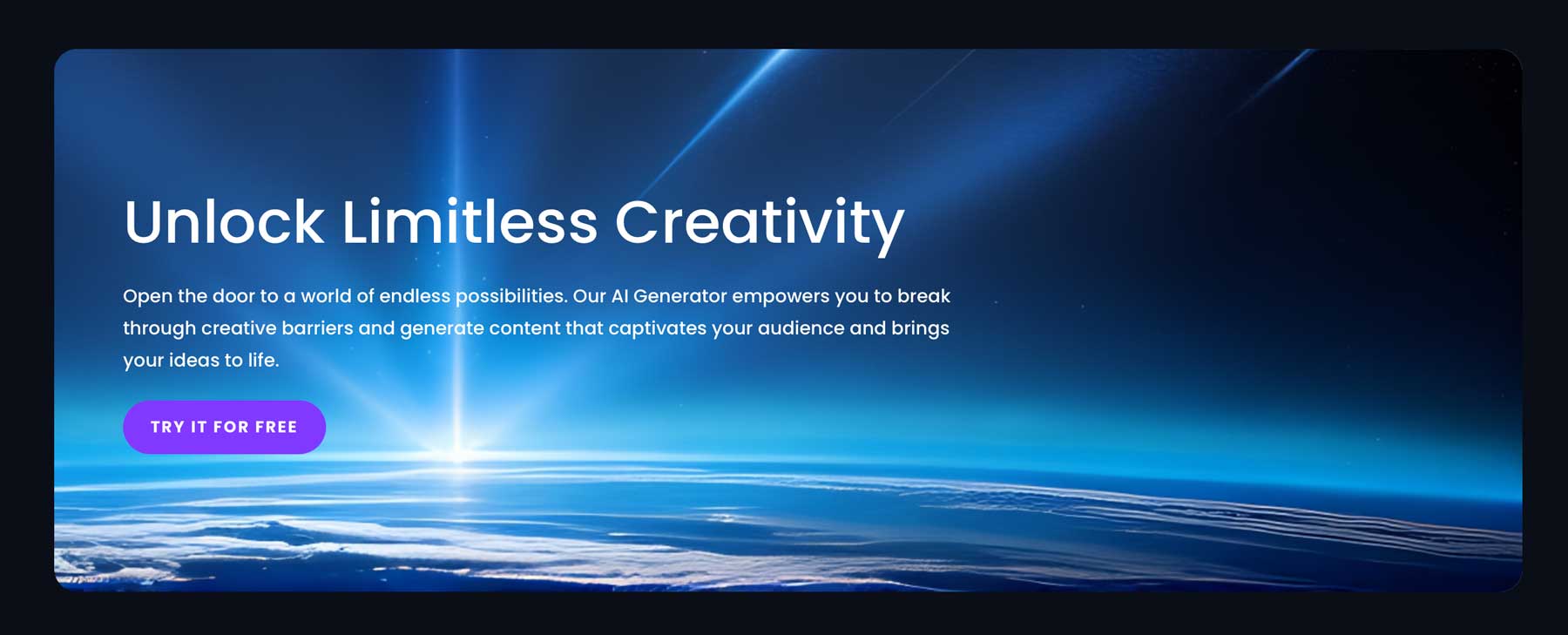
Catatan: Semakin besar ukurannya, semakin lama Divi AI menghasilkan gambar.
2. Kekuatan AI
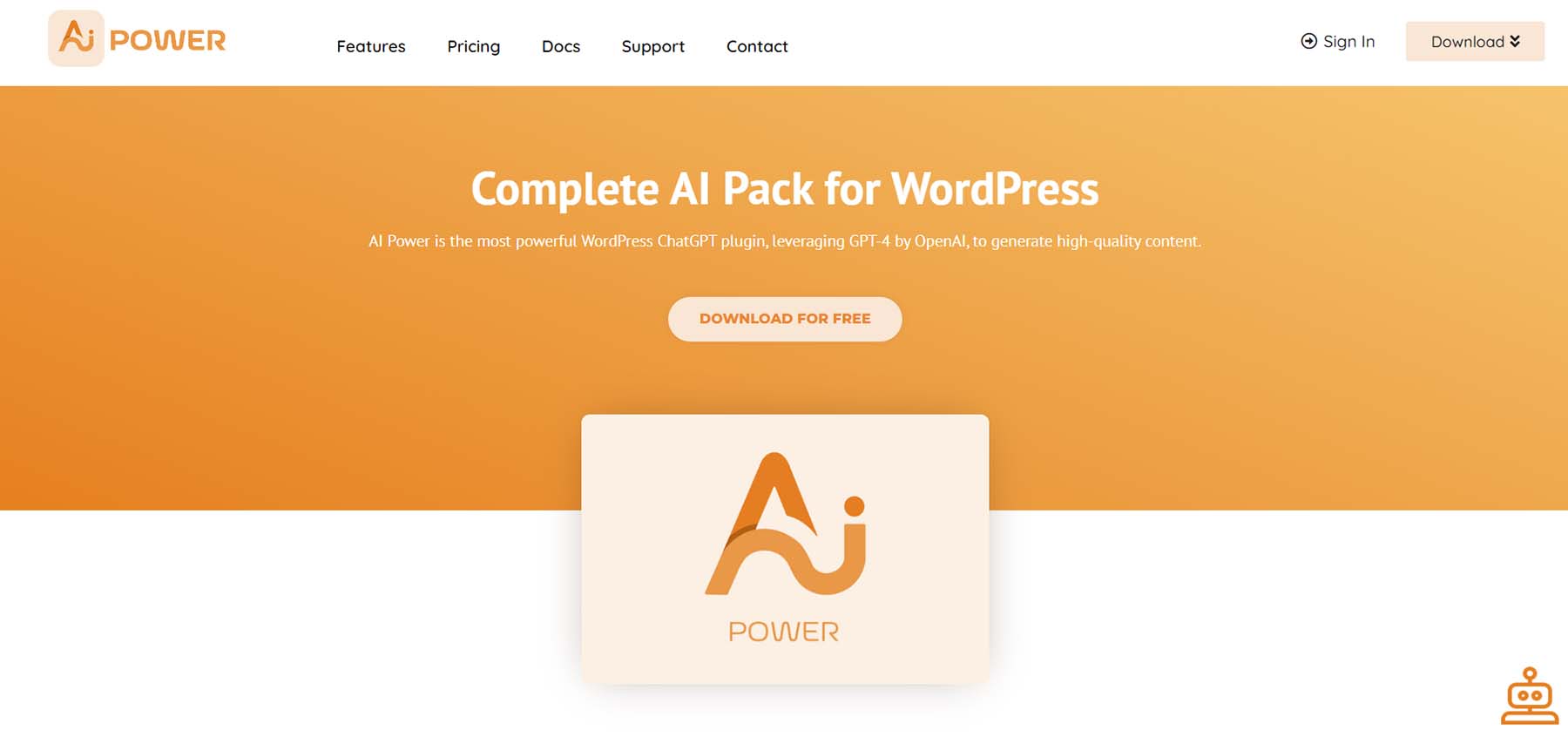
Opsi kami berikutnya, AI Power, adalah plugin AI WordPress yang menggunakan DALL-E atau Stable Diffusion untuk menghasilkan gambar di dalam dasbor WordPress. Karena itu, Anda memerlukan akun OpenAI aktif dan kunci API atau SD API untuk membuatnya. Mari kita telusuri langkah-langkah yang diperlukan untuk mengaktifkan dan menjalankan AI Power. Untuk posting ini, kami akan mendemonstrasikan pengaturan dengan OpenAI.
Menyiapkan Antarmuka Daya AI
Pertama, mulailah dengan masuk ke akun OpenAI Anda (1). Jika Anda tidak memiliki akun, Anda dapat mendaftar secara gratis (2).
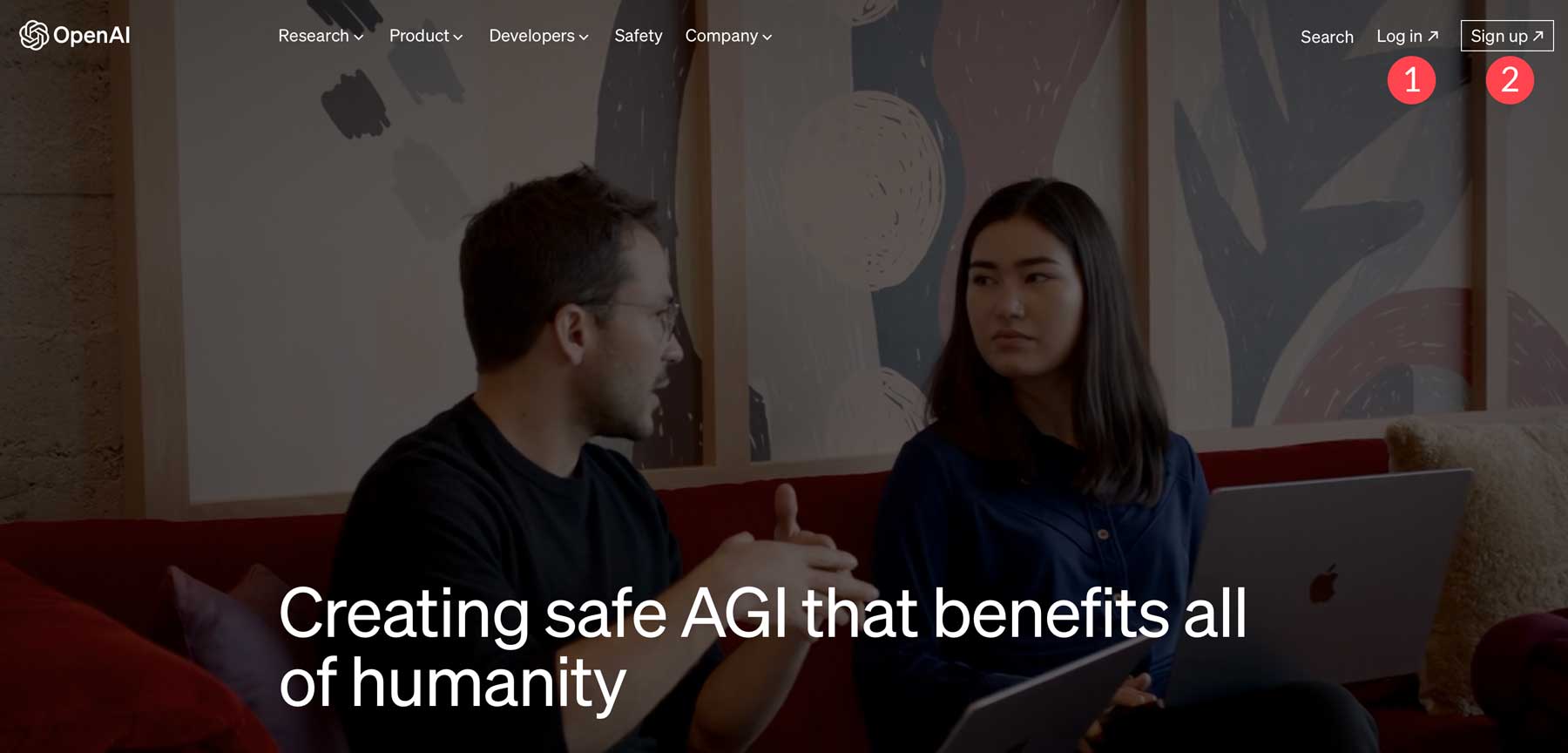
Selanjutnya, kembali ke dasbor WordPress Anda, lalu cari dan instal plugin AI Power WordPress. Setelah terinstal dan diaktifkan, klik tab AI Power (1), lalu klik Generate Images (2).
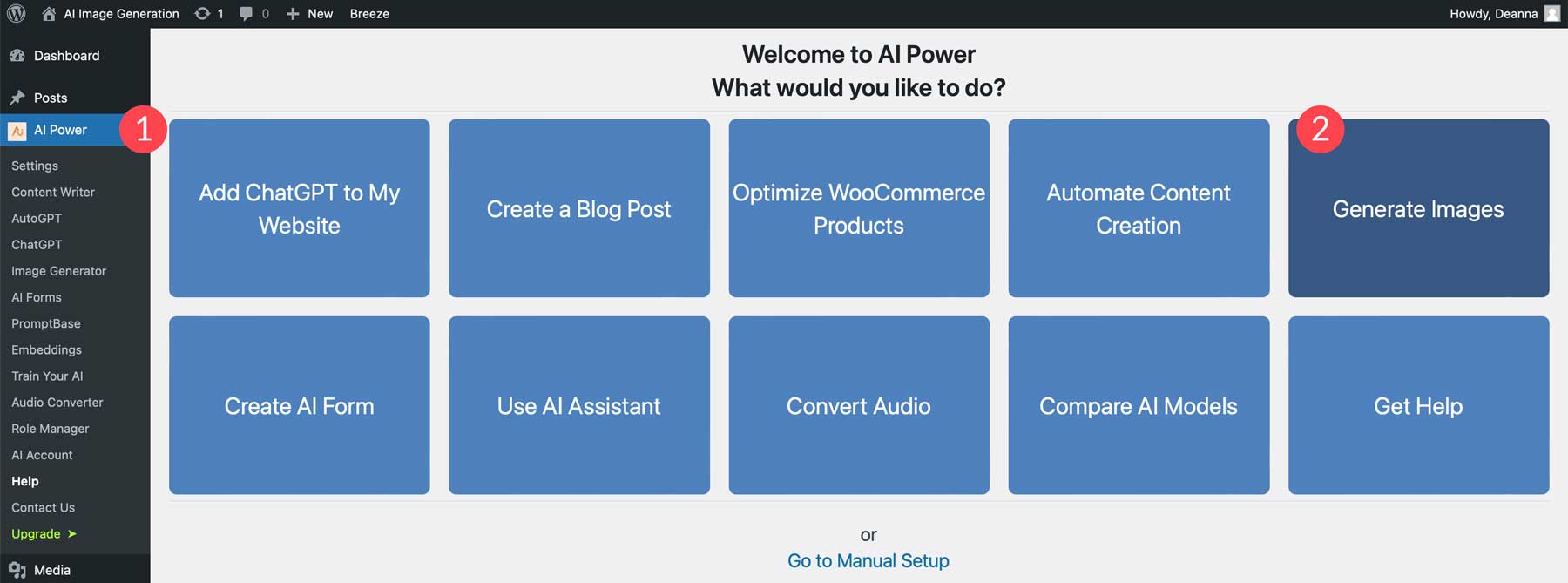
Setelah layar disegarkan, Anda akan melihat kotak dialog yang meminta kunci OpenAI Anda. Klik tautan Dapatkan kunci API Anda untuk menuju ke OpenAI untuk membuatnya.
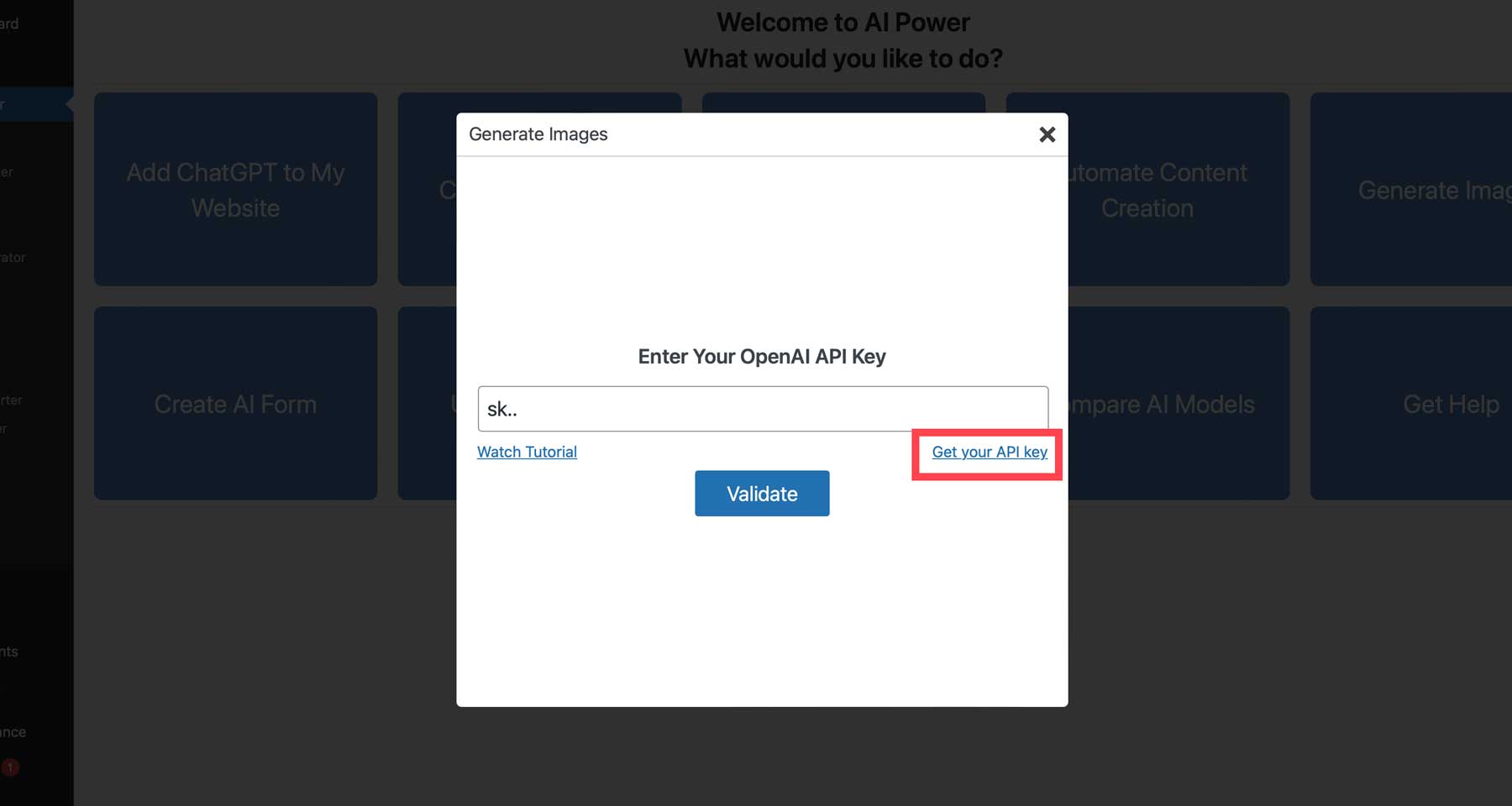
Klik tombol + Buat kunci rahasia baru untuk membuat kunci API baru.

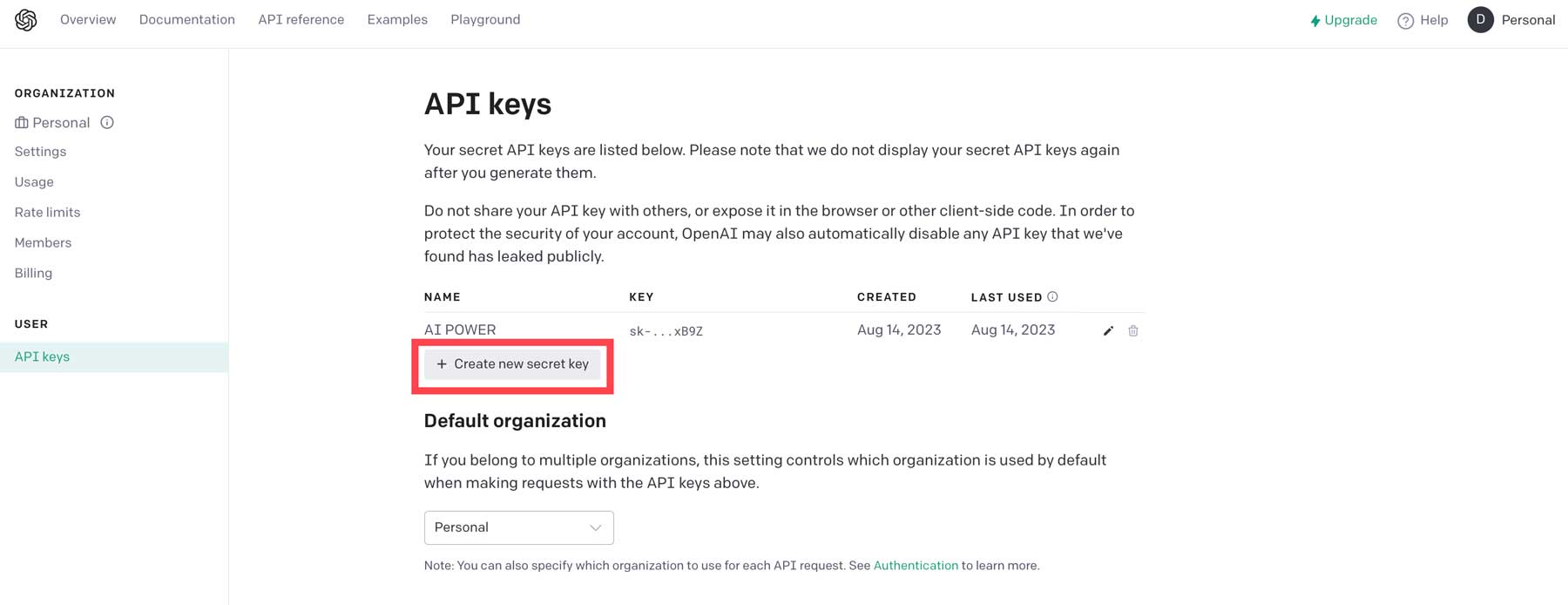
Selanjutnya, beri nama kunci Anda (1), lalu klik Buat Kunci Rahasia (2).
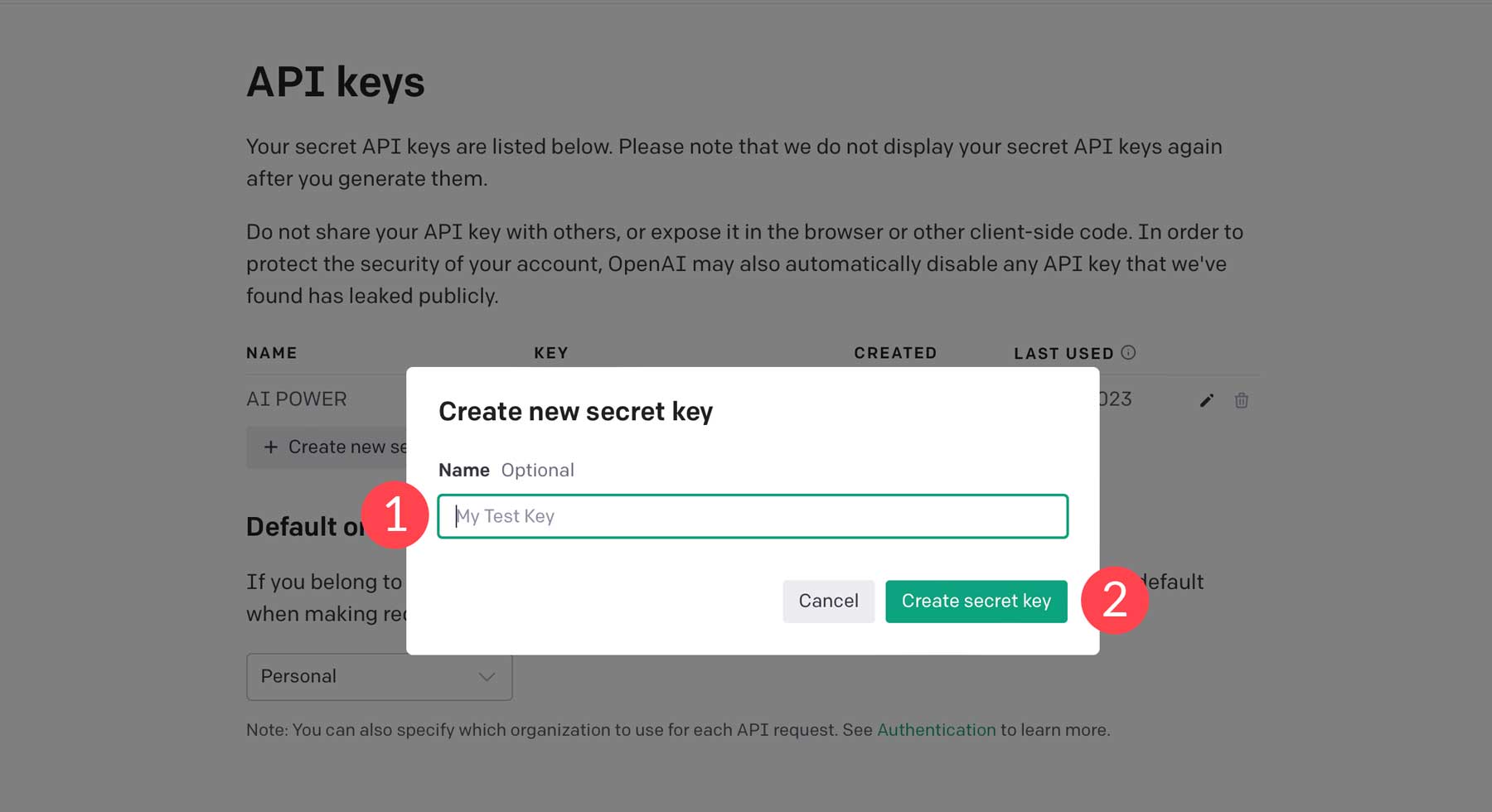
Salin kuncinya, lalu kembali ke dasbor WordPress Anda.
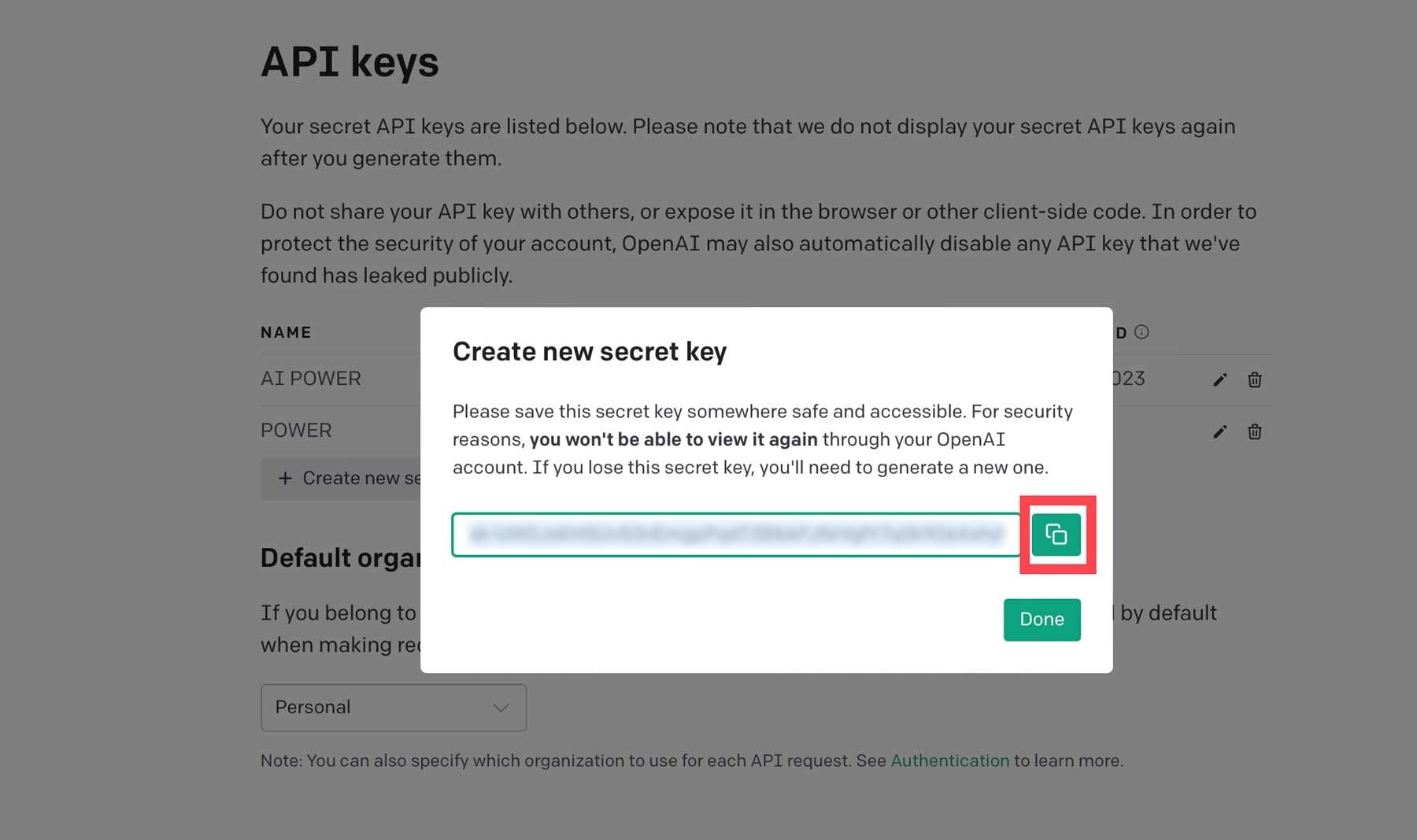
Terakhir, tempel kunci API ke dalam kolom (1), lalu klik Validasi (2).
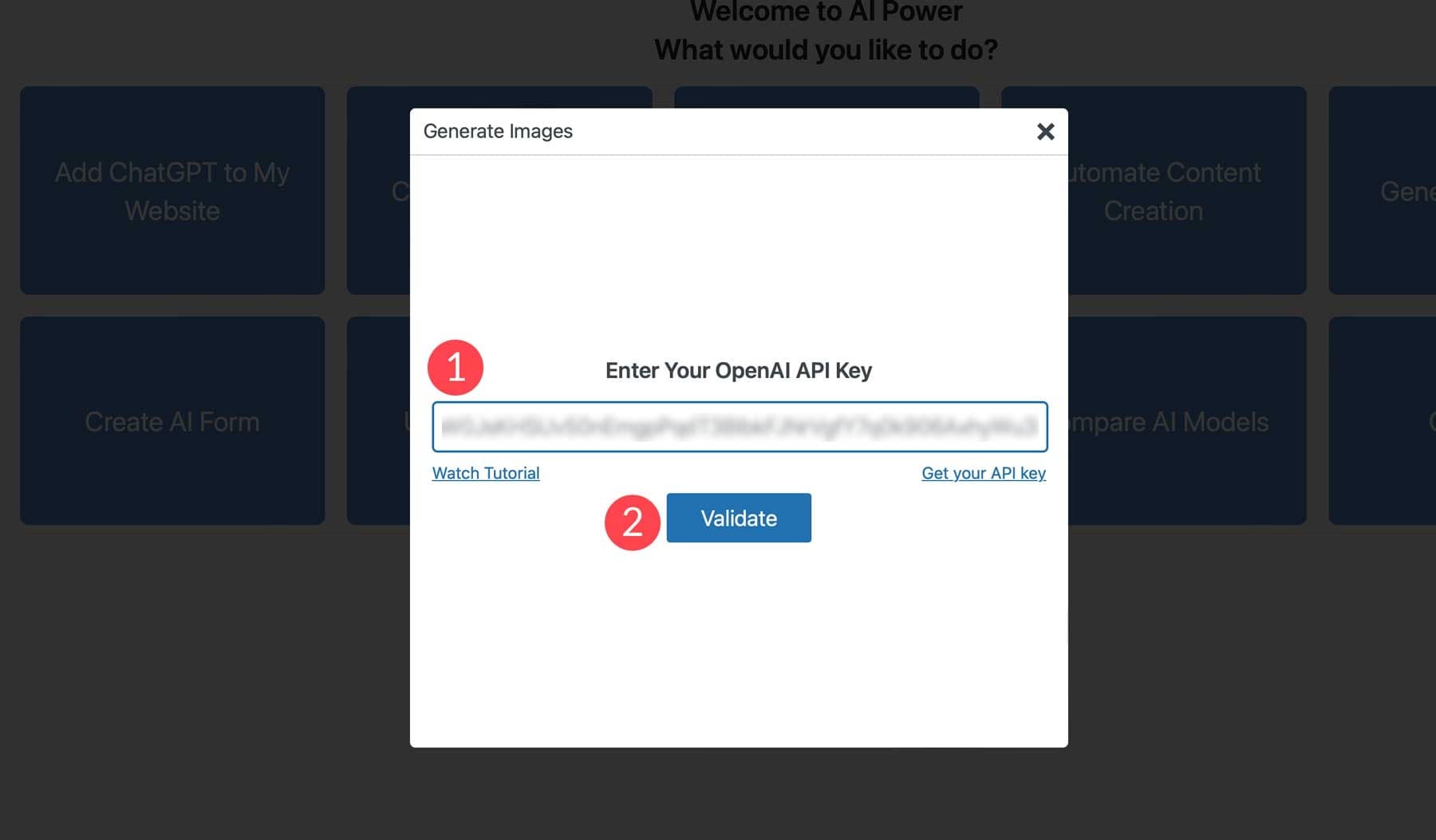
Terakhir, kita dapat mulai membuat gambar dengan AI Power. Salah satu hal keren tentang AI Power adalah memungkinkan Anda memilih antara menghasilkan gambar dengan DALL-E (OpenAI) atau Stable Diffusion. Untuk membantu Anda memahami antarmuka, kami akan memberi Anda ikhtisar pengaturan untuk DALL-E. Meskipun kami tidak akan meninjau pengaturan Difusi Stabil, keduanya sama, kecuali untuk menambahkan perintah negatif dan opsi resolusi gambar.
Antarmuka DALL-E
Antarmukanya cukup sederhana. Anda memiliki kolom prompt teks dasar (1), tombol generate (2), dan beberapa pengaturan tambahan untuk membantu DALL-E memahami apa yang Anda cari (3):
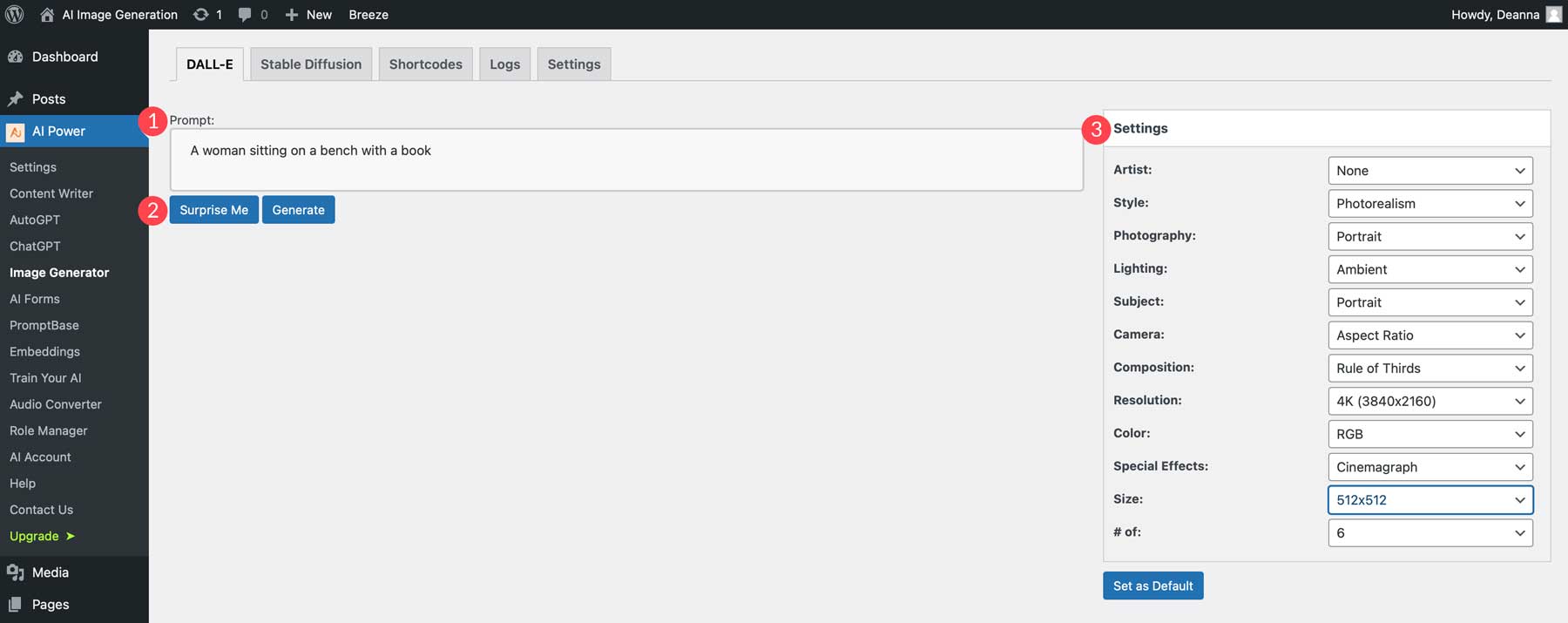
- Artis: Pilih dari lebih dari 40 gaya artis, seperti Salvador Dali, Andy Warhol, dan banyak lagi.
- Gaya: Ada lebih dari 40 gaya yang tersedia, termasuk surealisme, kubisme, fotorealisme, dan banyak lagi.
- Fotografi: Memungkinkan Anda memilih komposisi fotografi. Beberapa opsi termasuk hewan, potret, alam, produk, dan lainnya.
- Pencahayaan: Pilih dari lebih dari 55 gaya pencahayaan, termasuk ambien, cahaya lilin, kabut, jam emas, dan banyak lagi.
- Subjek: Memungkinkan Anda memilih jenis subjek yang ingin Anda tampilkan dalam gambar Anda.
- Kamera: Memberikan daftar pengaturan kamera yang berbeda.
- Komposisi: Pilih komposisi untuk foto Anda. Beberapa opsi termasuk closeup, isi bingkai, dan panning.
- Resolusi: Pilih seberapa detail gambar yang Anda inginkan. Misalnya, pilih 4K untuk resolusi setinggi mungkin.
- Warna: Pilih dari opsi seperti RGB, CMYK, HEX, dan skala abu-abu.
- Efek Khusus: Anda dapat menambahkan opsi seperti cinemagraph, 3D, bokeh, hitam/putih, dan lainnya.
- Ukuran: Menentukan ukuran output untuk gambar Anda. 512 piksel adalah default, dengan maksimum 1024×1024.
- Jumlah gambar: Sesuaikan pengaturan ini untuk memberi tahu AI Power berapa banyak gambar yang harus dibuat.
Menghasilkan Gambar Dengan Kekuatan Ai
Sekarang setelah Anda merasa nyaman dengan pengaturannya, mari buat kumpulan gambar pertama kita. Untuk prompt, tambahkan perenderan 3D astronot yang memakai pakaian antariksa , lalu tambahkan setelan berikut:
- Artis: tidak ada
- Gaya: Fotorealisme
- Fotografi: tidak ada
- Pencahayaan: Cahaya yang dipantulkan
- Topik: Orang
- Kamera: tidak ada
- Komposisi: jarak dekat
- Resolusi: 4K
- Warna: RGB
- Efek Khusus: 3D
- Ukuran: 1024×1024
- Jumlah gambar: 4
Berikut hasilnya:
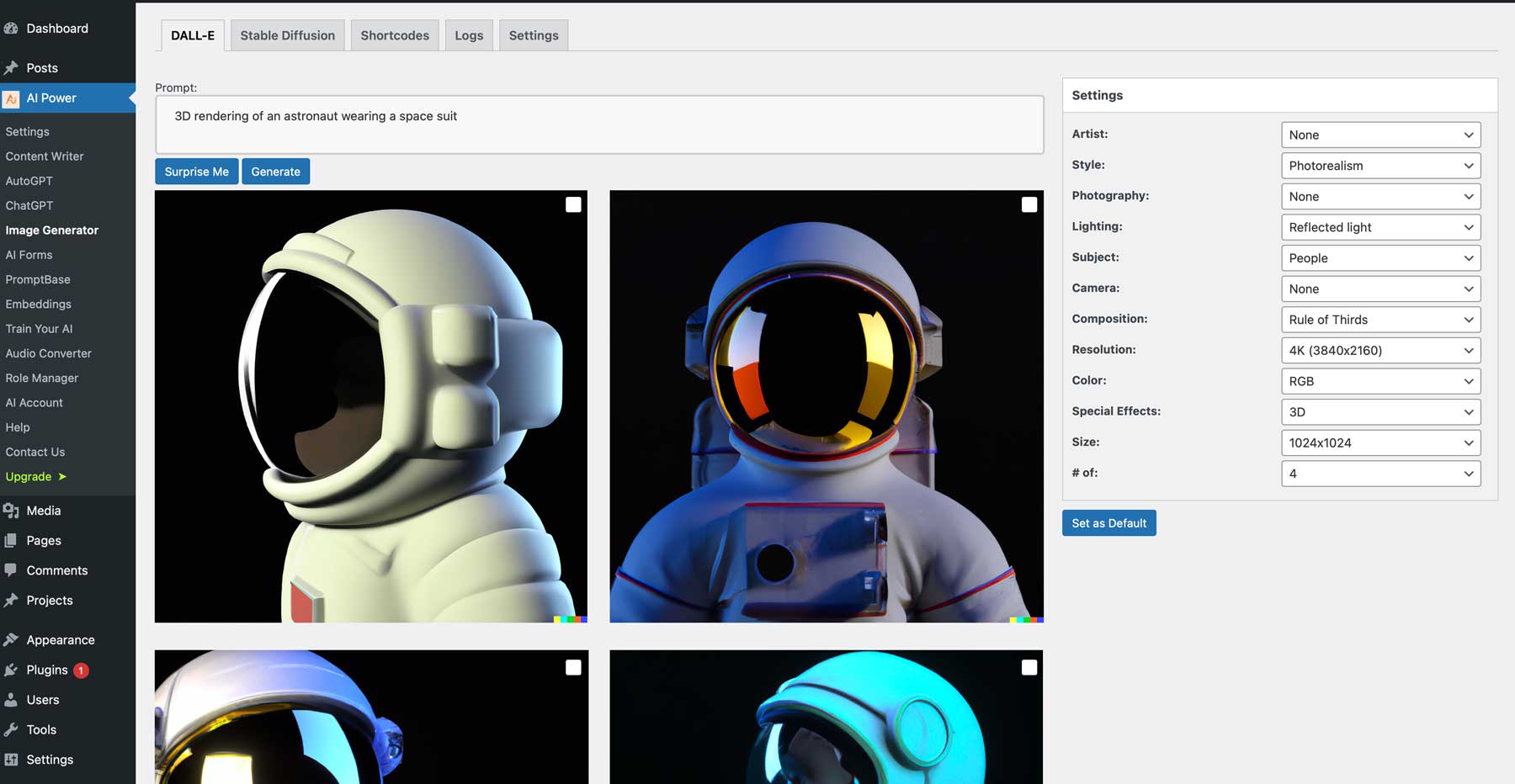
Untuk menggunakan gambar Anda, klik favorit Anda untuk menambahkannya ke galeri media WordPress.
3. Hasilkan Gambar Di Luar WordPress
Selain menghasilkan gambar AI di dalam WordPress, ada beberapa cara lain untuk membuatnya. Dua opsi yang lebih populer adalah Midjourney dan Photoshop AI.
Pertengahan perjalanan
Pilihan yang sangat populer adalah Midjourney, yang memungkinkan Anda membuat gambar untuk situs Anda melalui prompt teks. Saat mempelajari antarmuka sedikit lebih intensif waktu, kualitas gambarnya cukup bagus. Secara default, gambar dibuat pada 512×512 piksel, kemudian ditingkatkan menjadi 1024×1024. Namun, Anda dapat menggunakan perintah –ar , yang memungkinkan Anda mengubah rasio aspek gambar Anda.
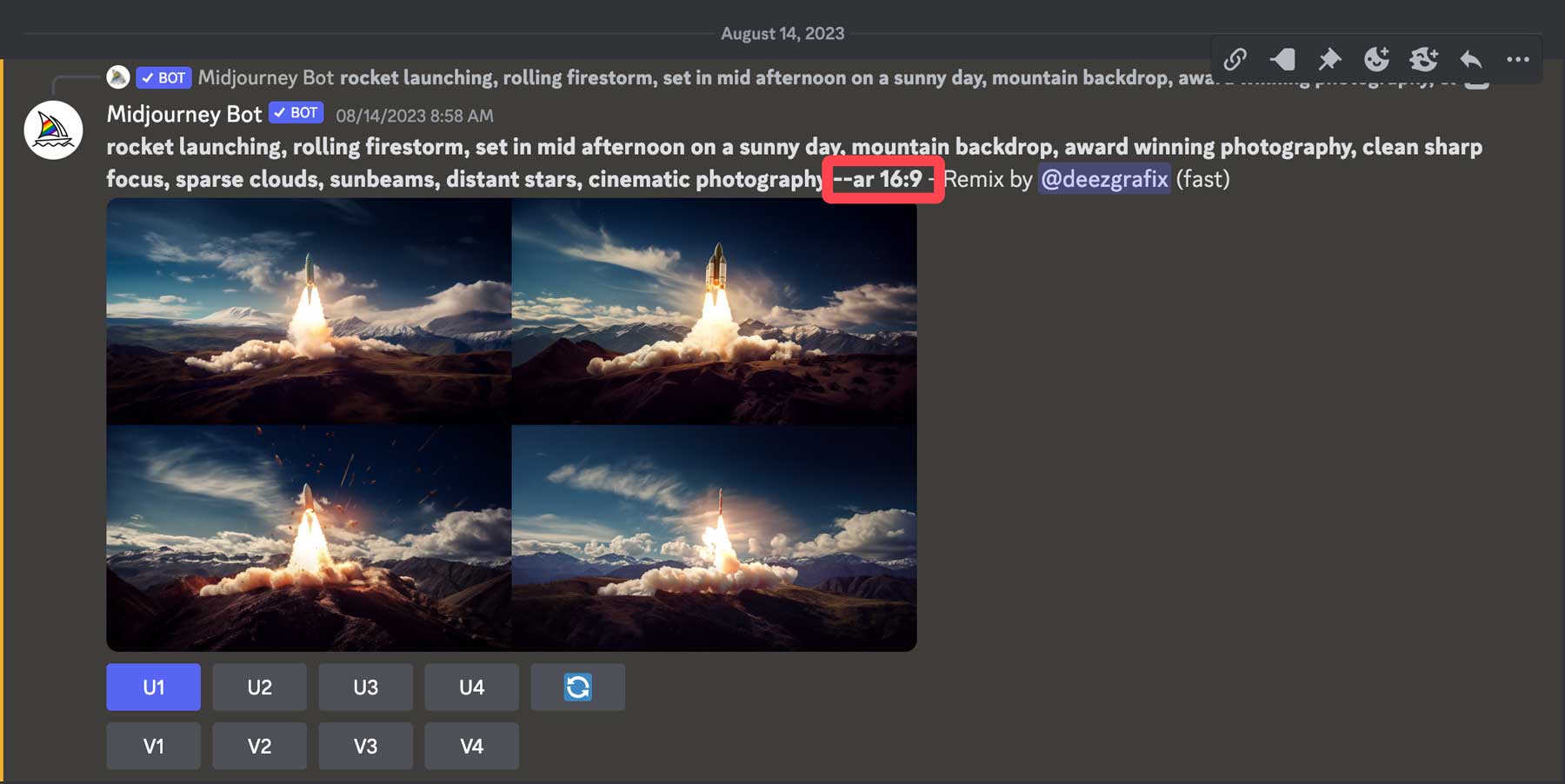
Dengan Midjourney, Anda dapat membuat gambar, desain halaman web, logo, dan lainnya. Meskipun demikian, membuat gambar membutuhkan sedikit latihan dan pengetahuan tentang semua perintah yang terkait.
AI Photoshop
Cara luar biasa lainnya untuk membuat gambar adalah melalui Adobe Photoshop AI. Alat isian generatif memungkinkan Anda membuat gambar dari prompt teks. Menggunakan alat pangkas, Anda juga dapat menggunakannya untuk membuat kompilasi foto lengkap atau memperluas dimensi foto.
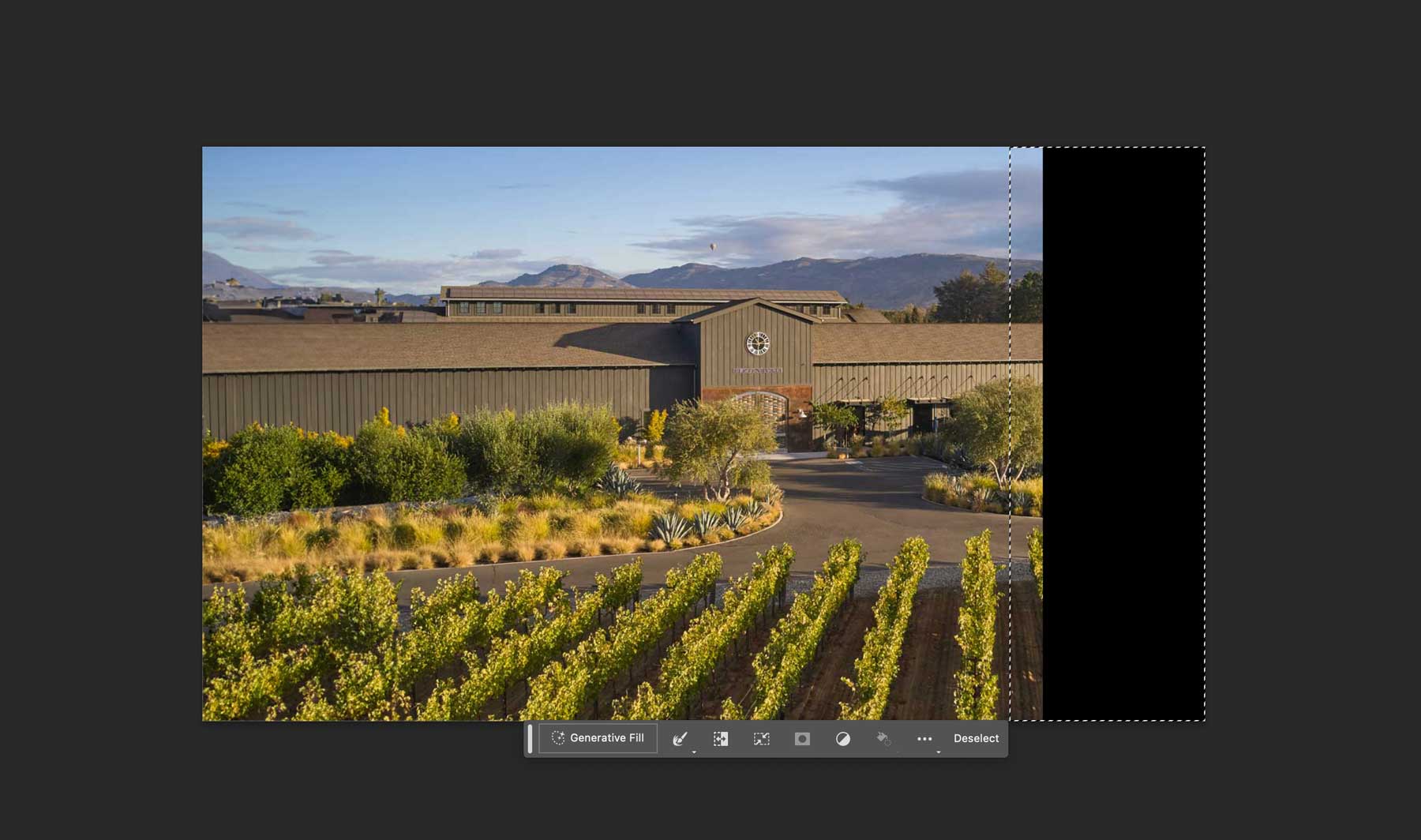
Ini adalah alat yang sangat baik untuk memperbesar foto untuk proyek web Anda. Namun, kami harus mencatat bahwa Photoshop AI saat ini masih dalam versi beta, sehingga membuat gambar komersial tidak diperbolehkan. Namun, kami mengantisipasi perubahan itu segera, karena fitur AI Adobe sepenuhnya dilatih pada gambar Adobe Stock.
Kiat Pembuatan Gambar AI
Terlepas dari platform yang Anda pilih, ada beberapa tips dan praktik terbaik untuk mengikuti gambar untuk mendapatkan hasil terbaik untuk menghasilkan gambar AI untuk WordPress.
Jadilah Deskriptif
Saat membuat prompt untuk gambar Anda, sebaiknya sedeskripsi mungkin. Berkonsentrasilah pada penggunaan kata benda, kata kerja, dan kata sifat dalam prompt Anda. Misalnya, jika Anda ingin membuat gambar yang menggambarkan pemandangan lanskap, anggaplah itu seperti melihat pemandangan melalui mata Anda sendiri. Apa yang kamu lihat? Ambil pemikiran itu dan transkripsikan menjadi kata-kata. Namun, Anda tidak ingin menggunakan terlalu banyak kata. Anda tidak sedang menulis buku, hanya mendeskripsikan sebuah adegan untuk diikuti oleh AI. Mari kita lihat petunjuk berikut sehingga Anda dapat memahami maksud kami.
Cepat: Adegan bawah air
Meskipun ini akan menghasilkan gambar lanskap bawah air, AI harus menentukan apa yang seharusnya ada di dalam pemandangan tersebut.
Hasil:

gambar dibuat dengan Divi AI
Di sisi lain, saat Anda menambahkan elemen deskriptif ke permintaan Anda, Anda akan mendapatkan hasil yang jauh lebih baik:
Cepat: pengambilan gambar diam fotografi yang sangat mendetail di dalam air, terumbu karang, ikan berwarna cerah, lensa mata ikan, warna redup yang sejuk, sinar matahari masuk ke dalam air, fotografi sinematik
Hasil:

gambar dibuat dengan Divi AI
Hindari Berulang-ulang
Menjadi deskriptif itu penting, tetapi cobalah untuk tidak terlalu berulang. Untuk sebagian besar generator seni AI, sebaiknya tempatkan deskriptor penting terlebih dahulu, seperti subjek, lalu akhiri permintaan dengan detail tentang lingkungan, diikuti dengan pencahayaan, sudut kamera, dan elemen komposisi lainnya. Saat Anda menambahkan kata-kata berulang, itu cenderung membingungkan atau membuat AI kewalahan. Misalnya, jika Anda menggunakan Divi AI, tidak perlu mencatat gaya berulang kali (seperti di Midjourney). Anda dapat memilih gaya yang diinginkan, lalu menambahkan elemen deskriptif.
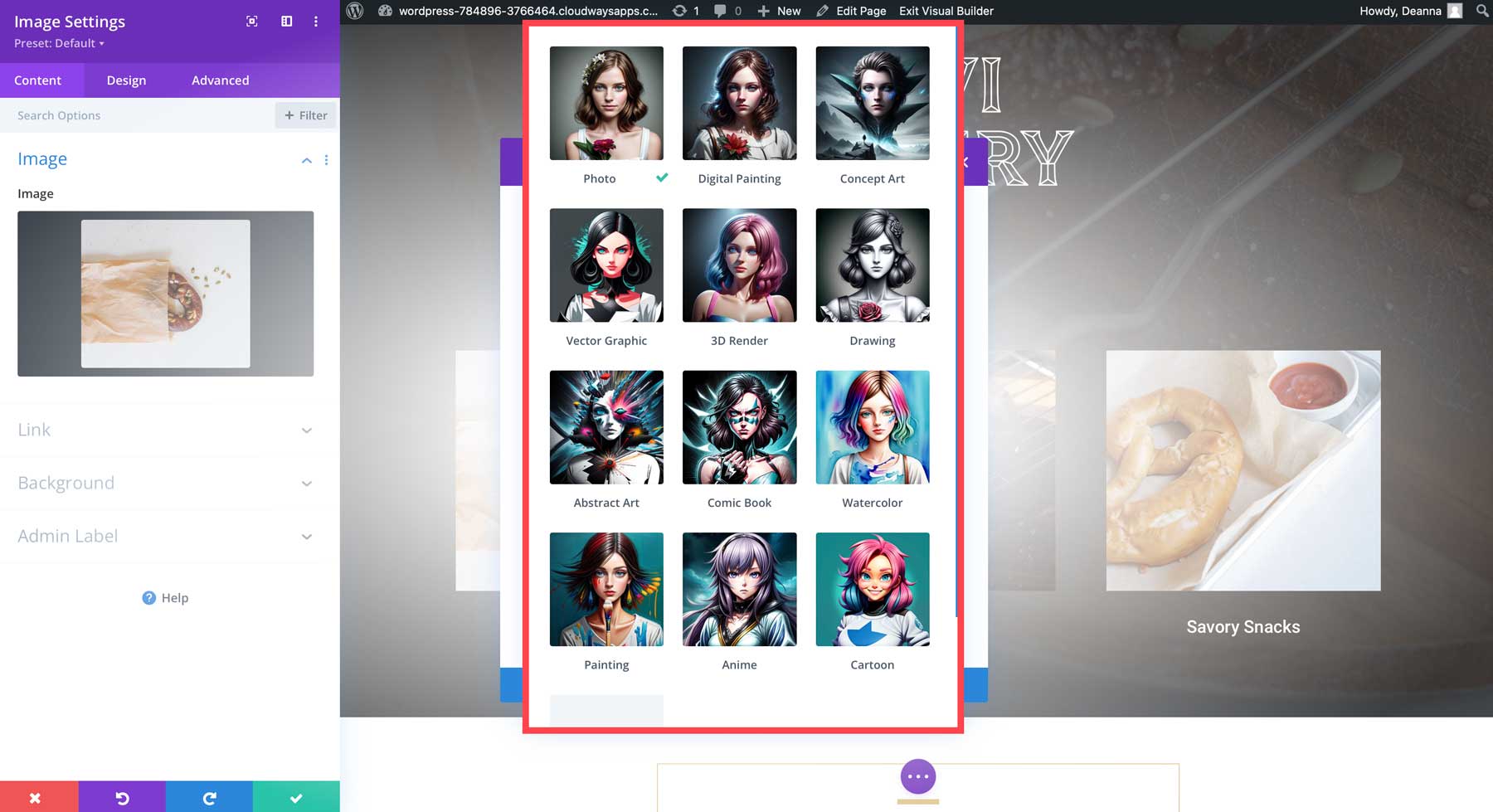
Sempurnakan Gambar Anda
Saat menggunakan AI untuk membuat gambar, Anda tidak selalu mendapatkan hasil yang luar biasa saat pertama kali. Menyempurnakan petunjuk atau membuat ulang gambar biasanya diperlukan untuk mendapatkan keluaran terbaik. Mulai dengan perintah yang Anda pilih, tinjau gambarnya, lalu buat perubahan seperlunya. Saat kami membuat Divi AI, kami memikirkan hal ini. Saat Anda mendaftar ke Divi AI, Anda akan mendapatkan generasi tanpa batas . Dengan generator seni AI lainnya, Anda akan mendapatkan sejumlah token, yang akan cepat habis saat menyempurnakan gambar. Hanya dengan $24 per bulan, Anda dapat menghasilkan foto sebanyak yang Anda suka tanpa khawatir memuat lebih banyak kredit ke akun Anda.
Contoh Gambar AI
Untuk lebih memahami apa yang dapat dilakukan AI, berikut adalah beberapa contoh, beserta petunjuknya untuk menunjukkan kekuatan kecerdasan buatan generatif.
Gaya: Perenderan 3D
Cepat: Pondok seram terletak di hutan yang diterangi cahaya bulan penuh dengan pepohonan, bulan purnama, pencahayaan sekitar, awan seram .

gambar dibuat dengan Divi AI
Gaya: Foto
Prompt: Rubah Merah di alam, National Geographic, bulu yang sangat detail, fotografi hiper-realistis, pencahayaan sinematik .

gambar dibuat dengan Divi AI
Gaya: Buku Komik
Prompt: Sekelompok pahlawan super melawan alien

gambar dibuat dengan Divi AI
Gaya: Lukisan
Prompt: Matahari terbenam di bulan, bumi di latar belakang, pencahayaan dramatis, pencahayaan dinamis, rendering oktan

gambar dibuat dengan Divi AI
Cepat: peluncuran roket, badai api bergulung, terjadi pada sore hari di hari yang cerah, latar belakang gunung, fotografi pemenang penghargaan, fokus tajam bersih, awan jarang, sinar matahari, bintang jauh, fotografi sinematik –ar 16:9

gambar dibuat dengan Midjourney
Prompt: Kuil, hutan, tangga, kolom, sinematik, detail, atmosfer, epik, seni konsep, lukisan Matte, latar belakang, kabut, foto-realistis, cahaya volumetrik, sinematik, 8k, seni konsep film

gambar dibuat dengan Photoshop AI
Pikiran Akhir tentang Menghasilkan Gambar untuk WordPress
Ada beberapa opsi untuk menghasilkan gambar AI untuk WordPress. Meskipun kami mungkin tampak bias, Divi AI adalah pilihan terbaik. Dengan Divi AI, Anda akan mendapatkan pembuatan gambar dan teks tanpa batas, dapat menyempurnakan gambar yang ada, dan bahkan membuat gambar secara otomatis yang sesuai dengan ceruk situs Anda – semuanya dengan harga yang sangat terjangkau.
Apa generator gambar AI favorit Anda? Beri tahu kami dengan memberikan komentar di bawah.
Gambar Unggulan melalui Divi AI
